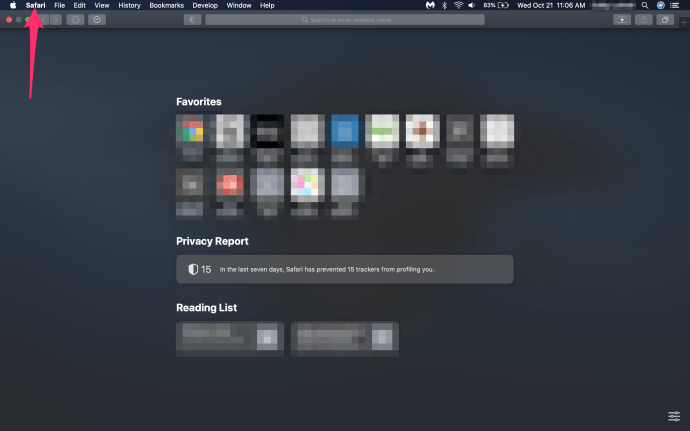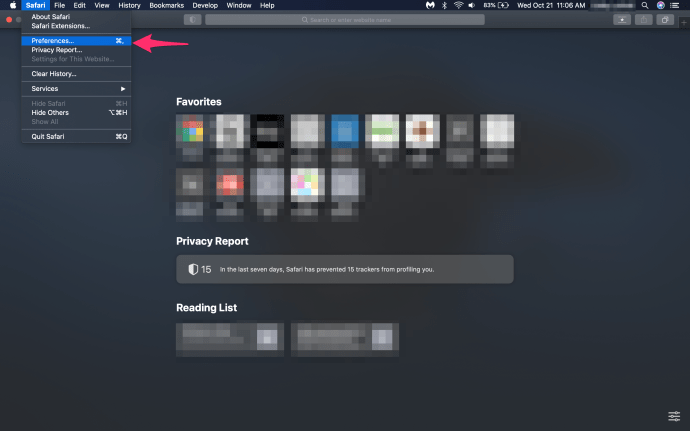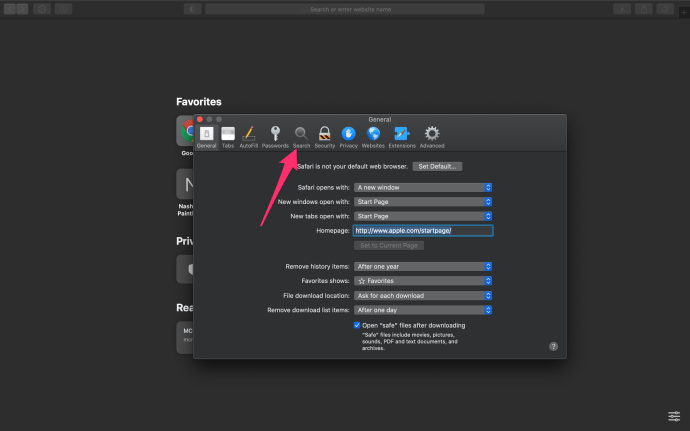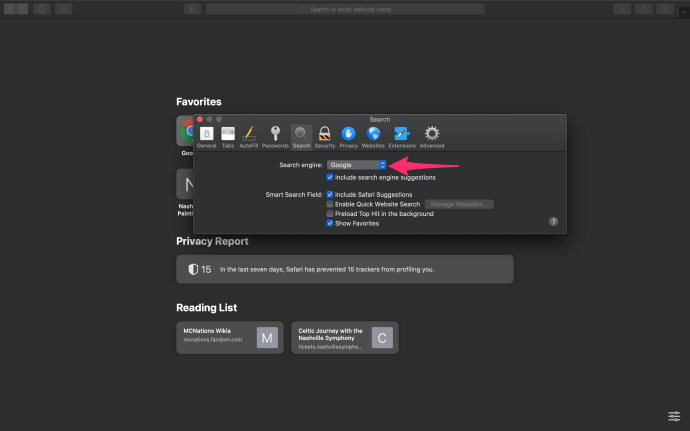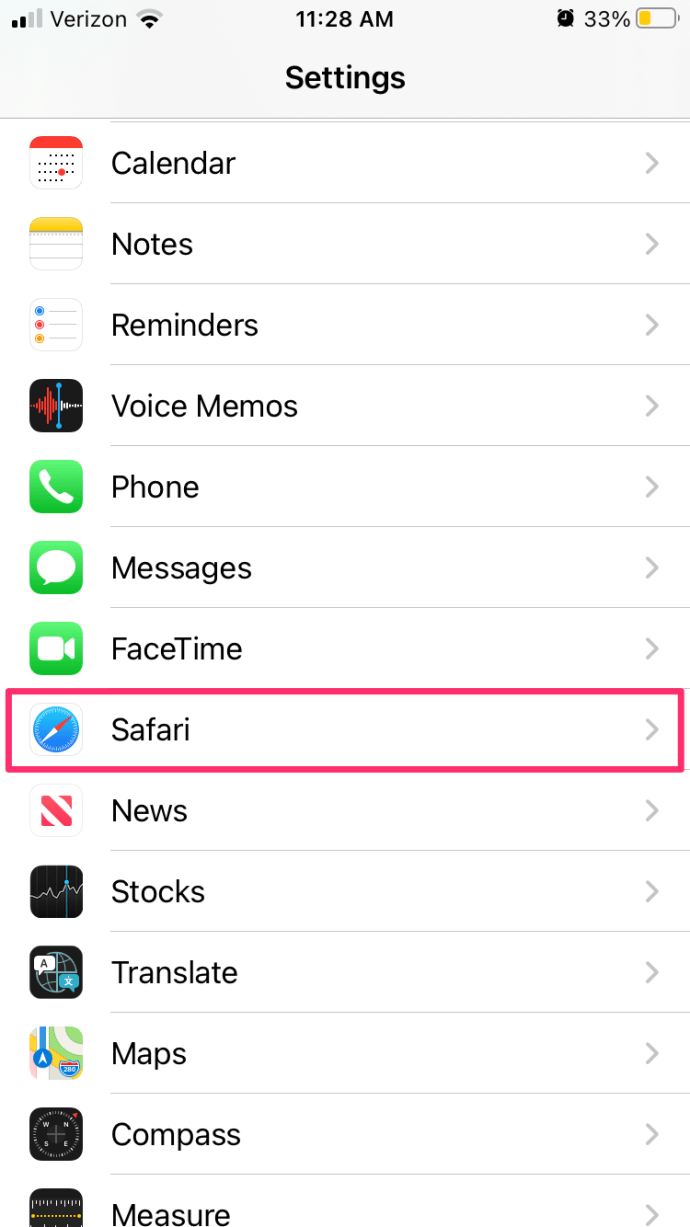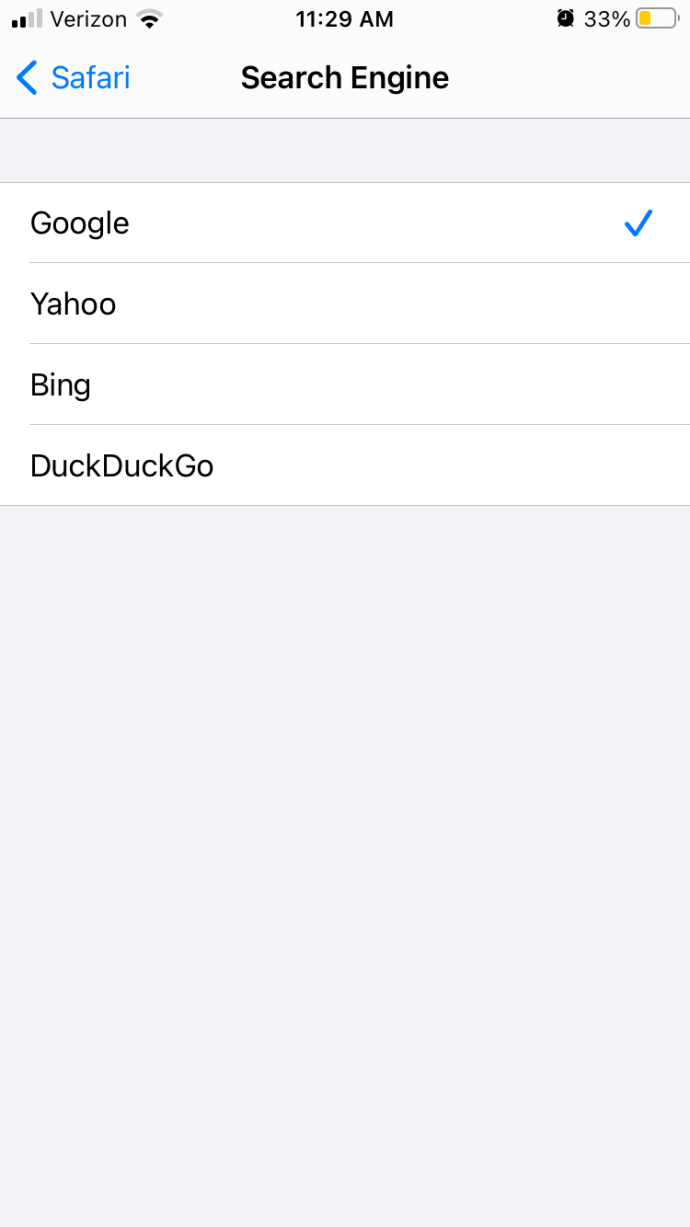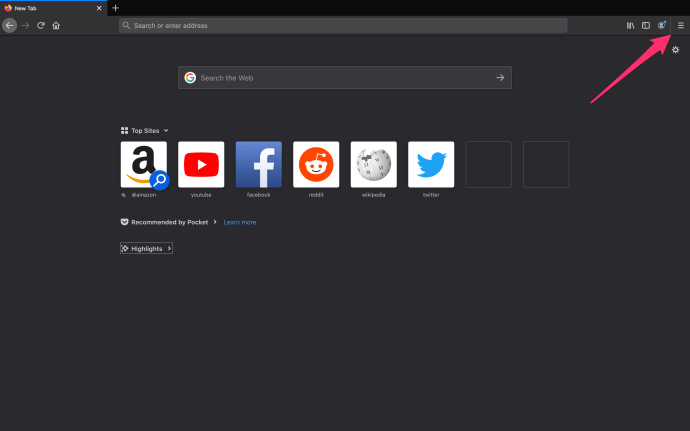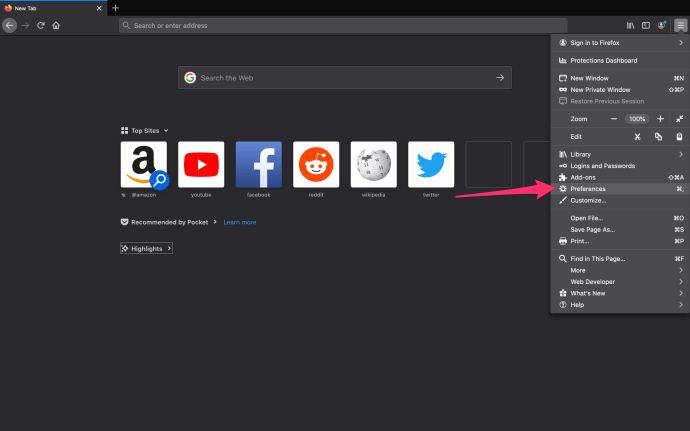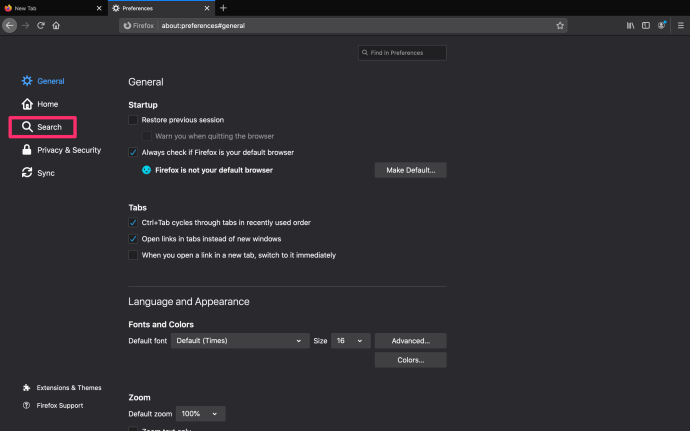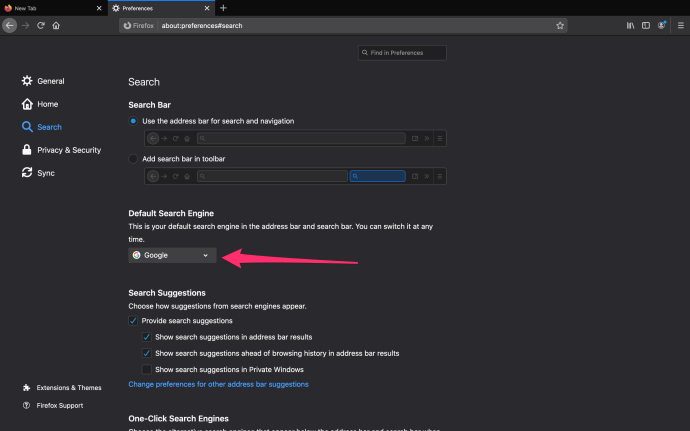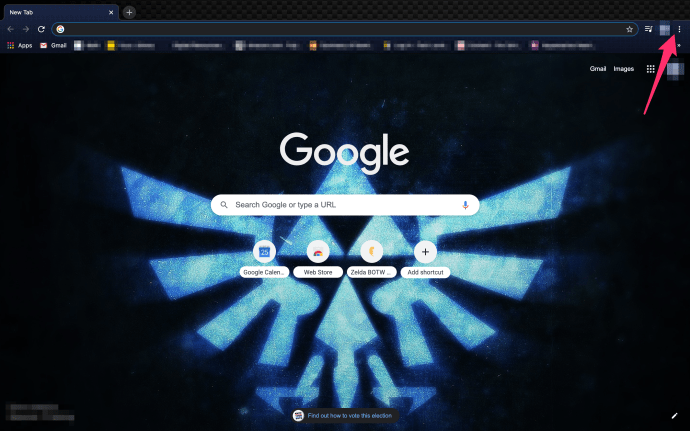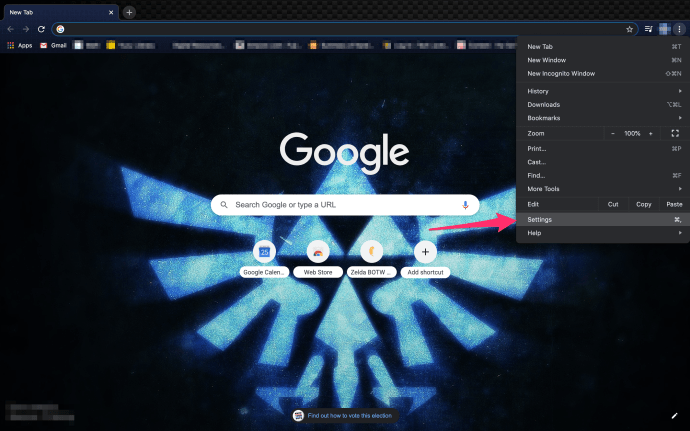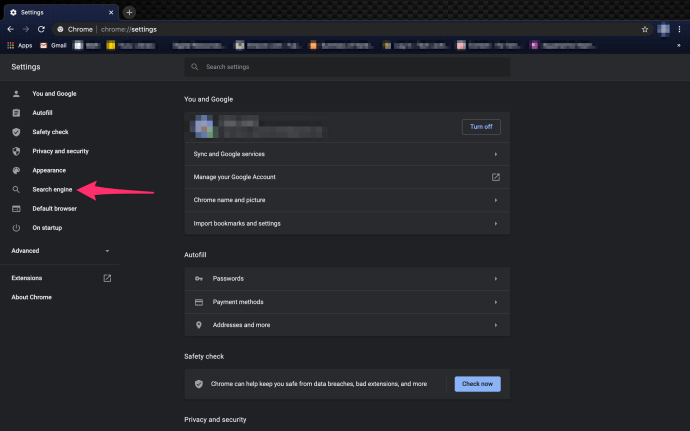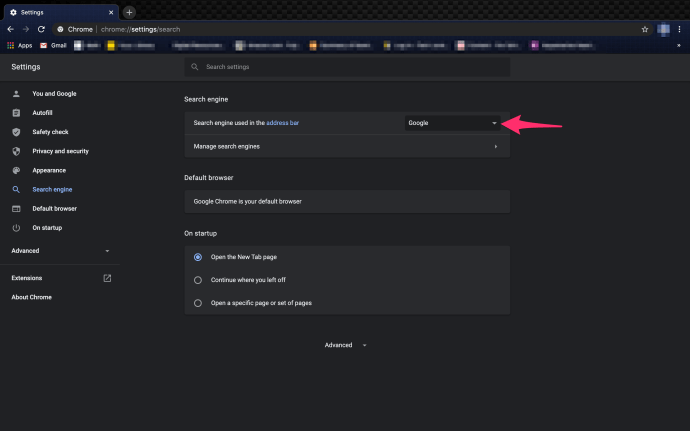Mac OS X용 Safari에서 기본 검색 엔진을 변경하는 방법
Google은 가장 크고 가장 인기 있는 검색 엔진이므로 Apple이 오랫동안 Google을 Safari의 기본 검색 엔진으로 포함시킨 것은 이치에 맞습니다. 그러나 Google은 완벽한 검색 엔진이 아니며 회사의 데이터 수집 관행에 대한 우려로 인해 많은 macOS 사용자가 다음과 같이 사용자의 개인 정보를 더 잘 보호하는 대체 검색 엔진을 찾게 되었습니다. 덕덕고.
Safari의 기본 검색 엔진이 Google이 아닌 다른 것을 원하는 사람들을 위해 한 가지 해결책은 단순히 대체 검색 엔진의 웹 사이트로 이동하는 것이지만 이 접근 방식은 Safari 주소 표시줄에서 직접 웹 검색을 빠르게 수행할 수 있는 편의성이 부족합니다.
Google에서 다른 검색 엔진으로 변경한 경우 Safari의 기본 검색 엔진을 다시 Google로 변경할 수 있습니다.
고맙게도 Safari에서 기본 검색 엔진을 변경할 수 있으므로 선택한 검색 엔진으로 빠르고 편리하게 검색할 수 있습니다.
이 TechJunkie 기사는 macOS에서 실행되는 Safari에서 기본 검색 엔진을 변경하는 방법을 보여줍니다. 많은 사람들이 여전히 그것을 Mac OS X이라고 부르지만 새로운 공식 이름은 macOS입니다. 그러나 macOS와 Mac OS X는 같은 의미이기 때문에 서로 바꿔서 사용할 수 있는 용어이지만 공식적으로 Apple에서는 이제 이를 macOS라고 부릅니다.
Mac용 Safari에서 기본 검색 엔진을 변경하려면 어떻게 합니까?
 Apple은 현재 사용자에게 4개의 검색 엔진을 제공합니다.
Apple은 현재 사용자에게 4개의 검색 엔진을 제공합니다. 참고: 이 지침은 최신 버전의 macOS에 적용됩니다. 이전 버전이 있는 경우 아래에서 검색 엔진 옵션을 찾을 수 있습니다. 일반적인 환경 설정 탭.
- 사파리 열기
- 선택하다 원정 여행 사파리 메뉴바에서
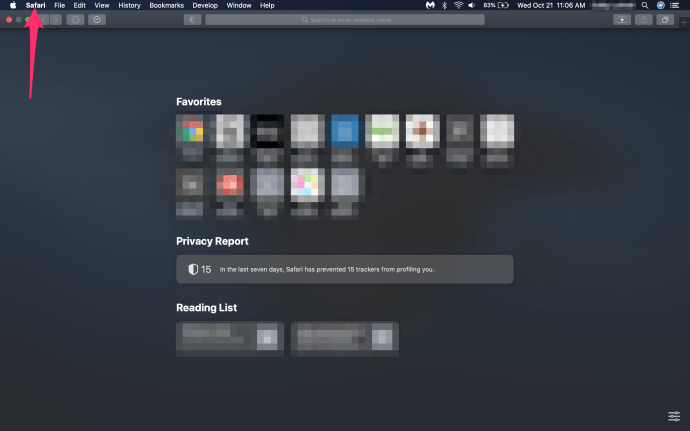
- Safari 풀다운 메뉴에서 기본 설정
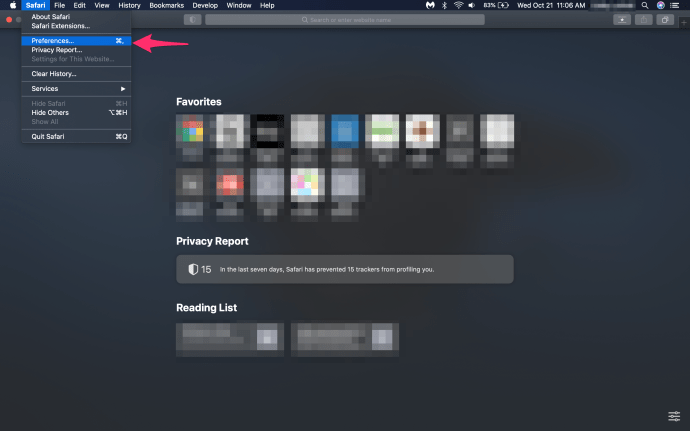
- 클릭 찾다 탭
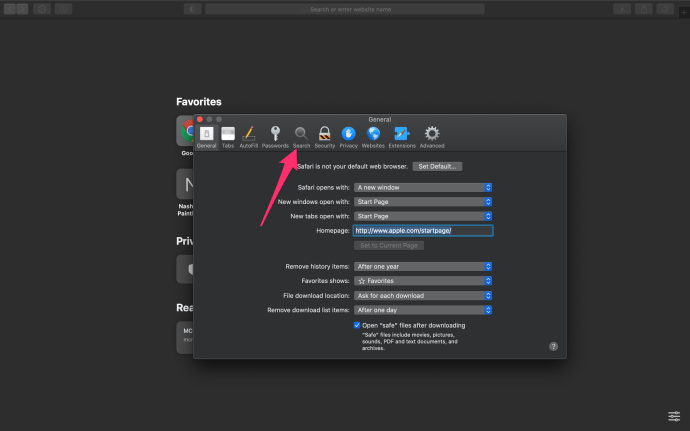
- 풀다운 메뉴에서 좋아하는 검색 엔진을 선택하십시오. 검색 엔진 풀다운 메뉴 목록: 구글, 야후, 빙, 덕덕고
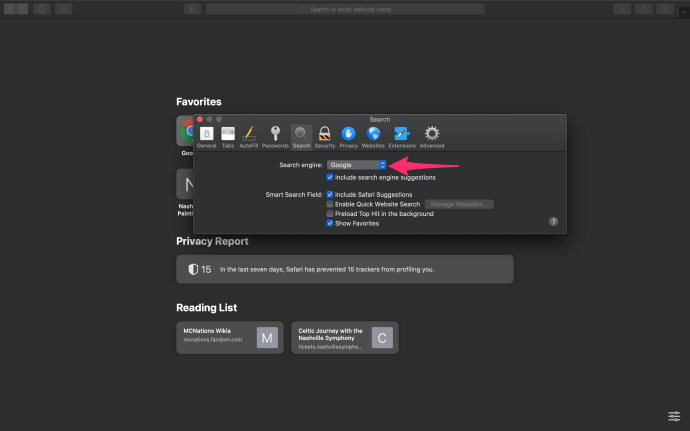
드롭다운 목록에서 원하는 검색 엔진을 선택하기만 하면 Mac에서 Safari의 기본 엔진이 됩니다.
Safari를 재시동하거나 Mac을 재부팅할 필요가 없습니다. 선택하는 즉시 변경 사항이 적용됩니다. 이제 주소 표시줄에 원하는 것을 입력할 수 있으며 즐겨 찾는 검색 엔진(사용 가능한 4개 중 하나라고 가정)이 찾고 있는 정보와 함께 나타납니다.

위에서 언급하지 않은 검색 엔진의 팬은 실망할 수 있지만 이제 즐겨 찾는 검색 엔진을 사용하여 웹을 보다 편리하게 검색할 수 있습니다.
Apple은 현재 위의 4가지 옵션 외에 Safari의 기본 검색 엔진을 만들기 위한 최종 사용자 옵션을 제공하지 않습니다. 구글, 야후, 빙, 덕덕고. 이전 버전의 Mac OSX를 사용하는 경우 기본 엔진 목록은 세 가지 선택으로 제한됩니다.
대체 검색 엔진에 쉽게 액세스하려는 사용자는 Safari 확장 프로그램을 사용하거나 다른 웹 브라우저를 사용해야 합니다.
 클릭 한 번으로 사용자는 기본 Safari 검색 엔진을 개인 정보 보호에 중점을 둔 DuckDuckGo와 같이 Google이 아닌 다른 것으로 변경할 수 있습니다.
클릭 한 번으로 사용자는 기본 Safari 검색 엔진을 개인 정보 보호에 중점을 둔 DuckDuckGo와 같이 Google이 아닌 다른 것으로 변경할 수 있습니다. Safari 검색 경험을 추가로 사용자화하려면 검색 엔진 포함 제안 검색 엔진 드롭다운 목록 아래에 있는 상자. 이 상자를 선택하면 지금까지 Safari 주소 표시줄에 입력한 단어를 기반으로 제안된 검색어가 표시됩니다.
검색 엔진 제안 포함 옵션을 사용하면 자주 검색되는 용어의 상황에 맞는 목록을 제공하여 복잡하거나 긴 쿼리를 훨씬 빠르게 검색할 수 있습니다.
다른 확인란 옵션에는 다음이 포함됩니다.
- 사파리 제안 – Safari는 입력할 때 유용한 제안을 제공할 수 있지만 일부 사람들은 성가시게 생각합니다.
- 빠른 웹사이트 검색 활성화 – 이 옵션을 사용하면 Safari가 웹 사이트 내에서 검색한 데이터를 캐시할 수 있으므로 나중에 스마트 검색 필드를 사용하여 검색할 때 검색 결과에 더 빠르게 액세스할 수 있습니다.
- 백그라운드에서 최고 히트 미리 로드 – 이 상자를 선택하면 Safari는 검색에서 가장 많이 검색된 웹 페이지를 미리 로드합니다. 즉, 첫 번째 검색 결과를 클릭하게 되면 웹 사이트가 훨씬 빠르게 로드됩니다.
- 즐겨찾기 표시 – 이 상자를 선택하면(보통 기본적으로 선택되어 있음) 즐겨찾기 도구 모음에 즐겨찾기 웹사이트가 표시됩니다. 즐겨찾기는 즐겨찾기 도구 모음에서 더 눈에 띄게 표시된다는 점을 제외하고는 책갈피와 같습니다.
Safari의 기본값 변경 – iPhone 및 iPad
Apple의 가장 인기 있는 모바일 장치에서 Safari의 기본값을 변경하는 것은 Mac의 지침과 약간 다릅니다. iPhone 또는 iPad를 사용 중이고 기본 검색 엔진을 간소화하려면 다음을 수행하십시오.
- 방문 설정 모바일 장치에서
- 아래로 스크롤하여 누릅니다 원정 여행
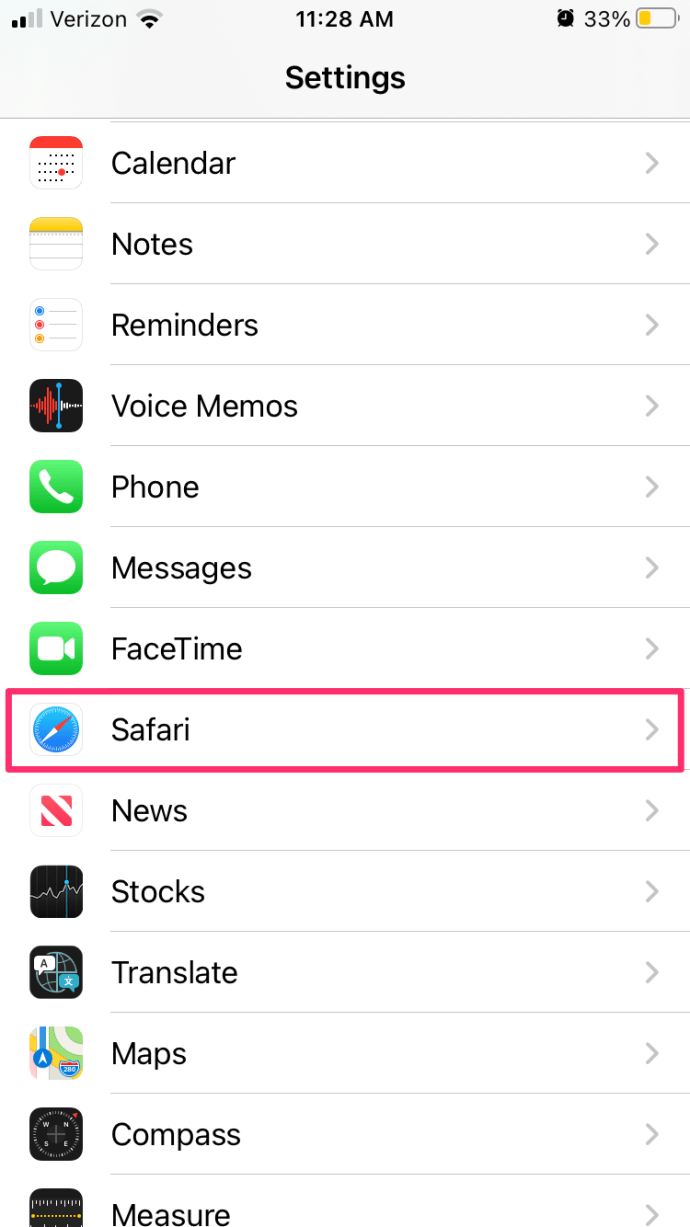
- 탭 검색 엔진

- Google, Yahoo, Bing 또는 DuckDuckGo 선택
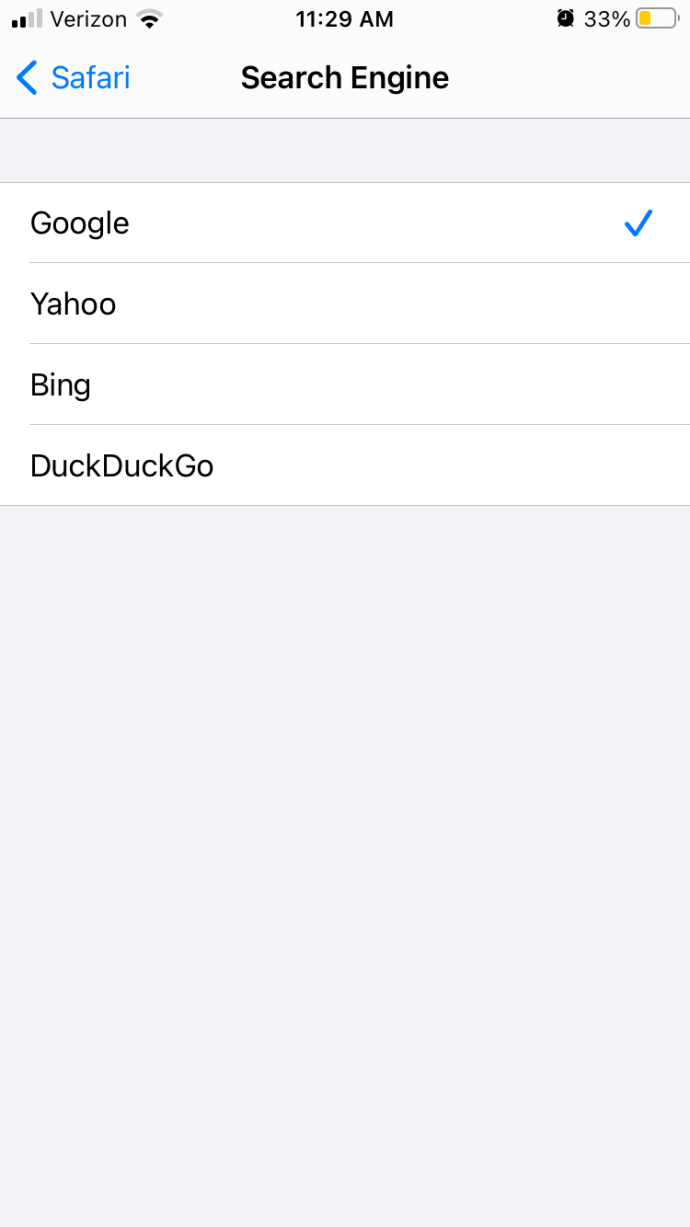
준비가 완료되었습니다!
기본 검색 엔진 변경 – Mac의 다른 브라우저
Safari에서 다른 기본 검색 엔진을 선택하기 위해 도약한다고 가정하면 다른 브라우저도 업데이트해야 할 수 있습니다. Mac은 PC와 약간 다르기 때문에 브라우저에서 기본값을 변경하는 옵션은 전반적으로 약간 다릅니다.
Mac용 Mozilla에서 기본 검색 변경
Firefox 팬은 기본 검색 엔진을 Google, Bing, Amazon.com, DuckDuckGo, Twitter, eBay 및 Wikipedia로 업데이트할 수 있습니다. 스위치를 이렇게 하려면:
- 맨 오른쪽 상단 모서리에 있는 세 개의 수직선을 탭합니다.
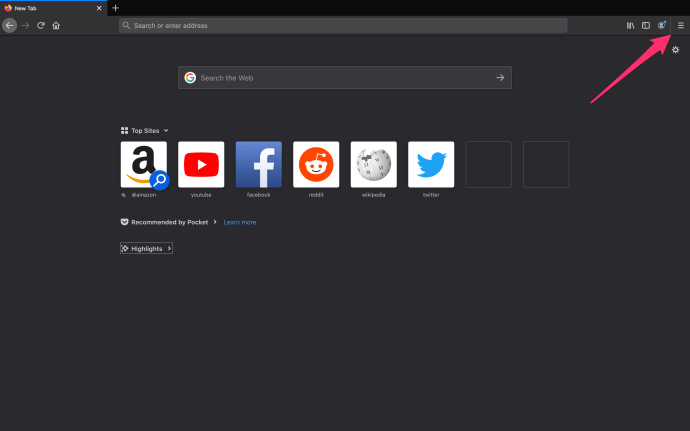
- 메뉴에서 '환경 설정'을 클릭하십시오
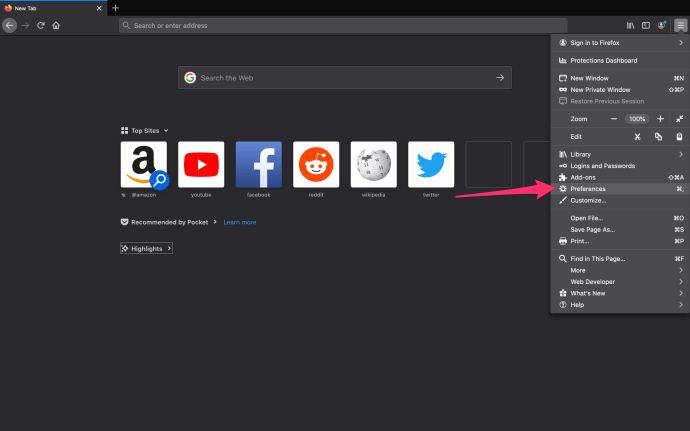
- 좌측 '검색' 클릭
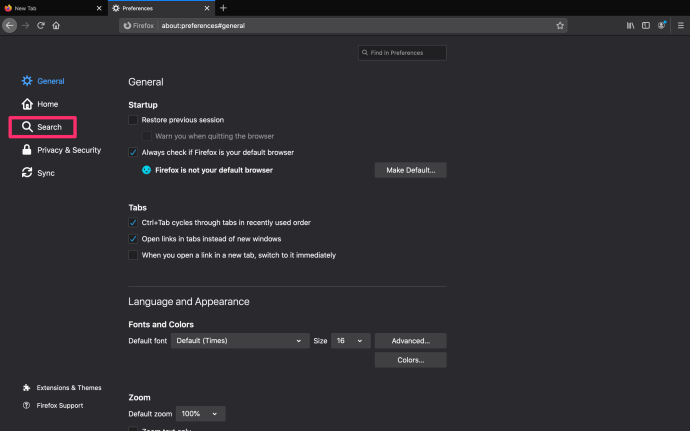
- '기본 검색 엔진'까지 아래로 스크롤하고 드롭다운을 클릭합니다.
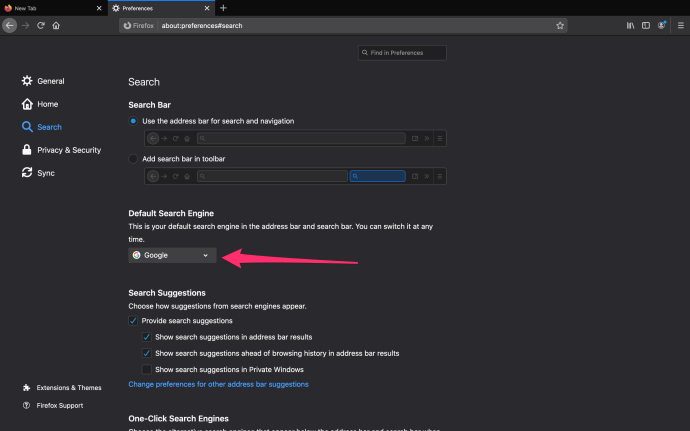
이것이 Mozilla로 즐겨 찾는 웹사이트를 검색 옵션으로 사용하기 시작하기 위해 필요한 전부입니다.
Mac용 Chrome에서 기본 검색 변경
Chrome은 기본 검색 웹사이트를 Google, Bing, Yahoo!, DuckDuckGo 또는 Ecosia로 설정할 수 있는 옵션을 제공합니다. 이것을하기 위해:
- 클릭 메뉴 오른쪽 상단 모서리에 있는 옵션(세로 점 3개처럼 보임)
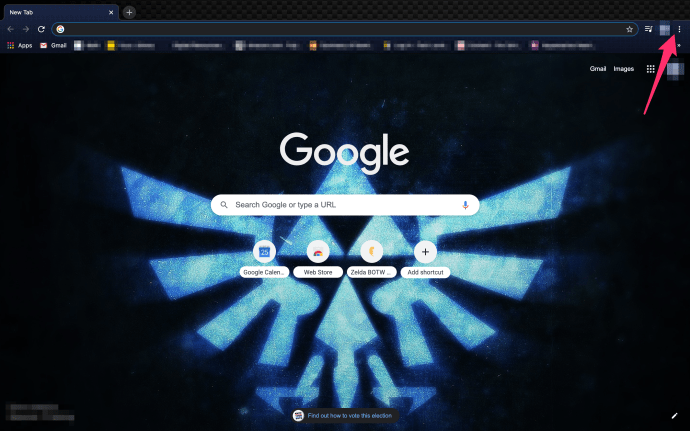
- 딸깍 하는 소리 설정 메뉴 하단에
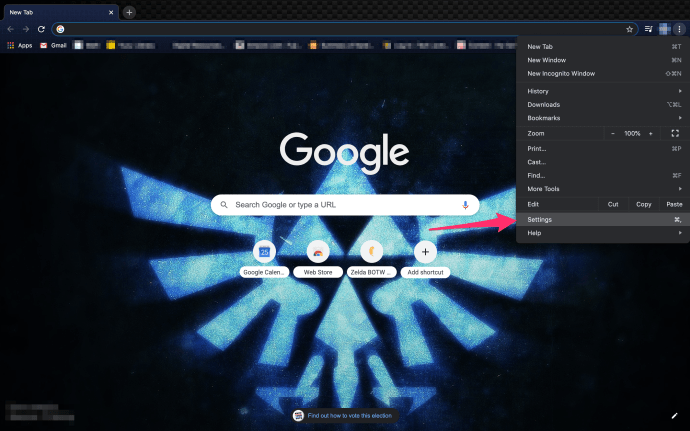
- 맨 오른쪽에 있는 메뉴에서 검색 엔진을 클릭하거나 '검색 엔진' 옵션이 표시될 때까지 아래로 스크롤할 수 있습니다.
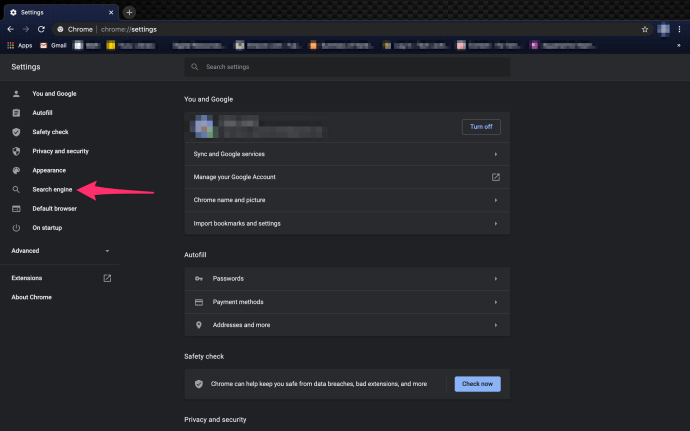
- 라고 표시된 드롭다운 메뉴를 클릭하고 기본 검색 엔진을 선택합니다.
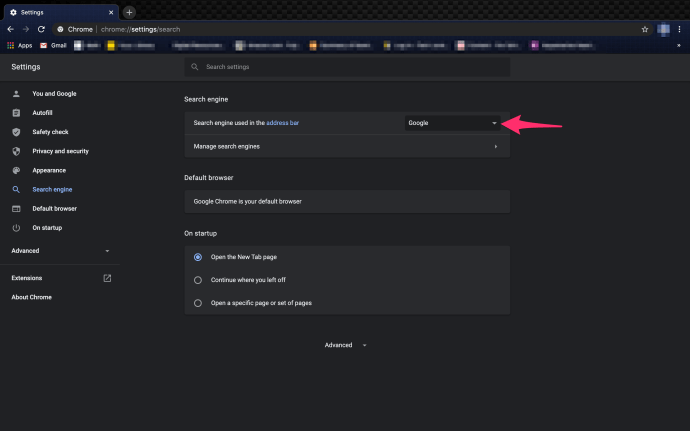
자신의 검색 엔진을 추가하고 싶지만 드롭다운에서 사용할 수 없는 경우 낙담하지 마십시오. Chrome을 사용하면 모든 URL을 기본 검색 옵션으로 설정할 수 있습니다. 드롭다운 상자 아래의 '검색 엔진 관리'를 클릭하여 Chrome에 맞춤 엔진을 추가하는 옵션에 액세스합니다. AskJeeves.com(지금은 ask.com)을 기억하십니까? – 원하는 경우 기본값으로 설정할 수 있습니다.